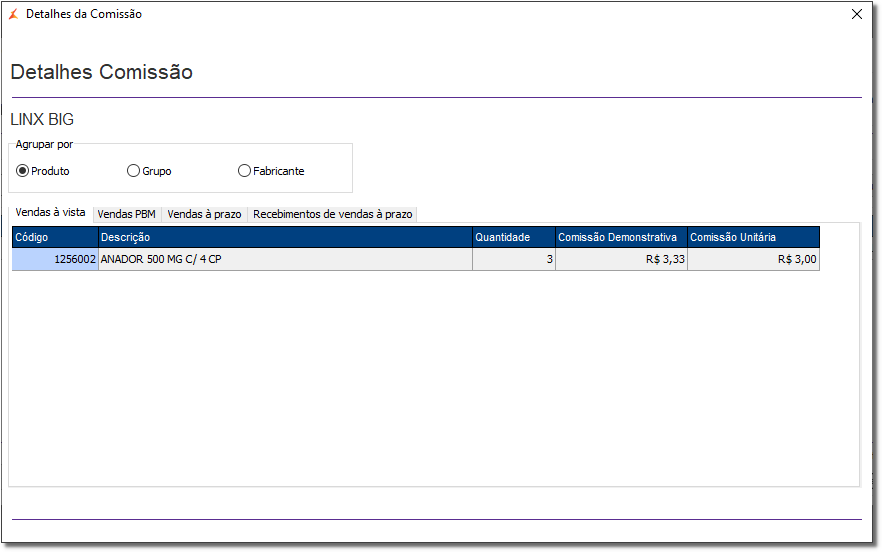...
| Dica | ||||||||||
|---|---|---|---|---|---|---|---|---|---|---|
| ||||||||||
|
| Informações |
|---|
Essa novidade estará disponível a partir da versão 3.0.4.12. |
...
Para utilização é necessário realizar as configurações, permissões e cadastros conforme exemplificado abaixo.
Configurações e Permissões
| Expandir |
|---|
Inicialmente é necessário liberar a permissão para realizar o cadastro dos salários, para isso vá até o menu Cadastros > Usuários > Grupo de Usuários. Figura 01 - Grupo de Usuários Em seguida |
...
clique na aba Módulos e selecione a categoria Cadastros. Na opção Salários, troque o N pelo S e aperte o tecla seta para cima ou para baixo do teclado para registrar a alteração. Figura 02 - Grupo de Usuários - Cadastros Logo após selecione a categoria Gerencial e vá até a opção Salários e Comissões e altere o N pelo S, aperte o tecla seta para cima ou para baixo do teclado para registrar a alteração. Figura 03 - Grupo de Usuários - Gerencial |
Cadastro de Salários
| Expandir |
|---|
Para cadastrar os salários vá em Cadastros > Usuários > Salários. Figura 04 - Cadastros de Salários Em seguida abrirá a tela de salários, e para realizar a alteração basta |
...
clicar no botão que fará a seleção de todos os usuários cadastrados, porém a pesquisa pode ser realizada utilizando o filtro de Nome, Status ou Grupo de usuário, de acordo com a necessidade. Figura 05 - Tela de Salário
Informe o salário no campo específico para cada usuário. Essa tela conta com a possibilidade de realizar a alteração linear, basta |
...
clicar com o botão direito do mouse na coluna salário e informar o valor e o motivo da alteração. Figura 06 - Alteração Linear Com o botão logs de alteração representado na Figura 05 acima é possível visualizar as alterações pelos usuários. Figura 07 - Alteração Salário |
Utilização e Exportação
| Expandir |
|---|
Após realizar os cadastros dos salários será possível gerenciar essas informações através do menu Gerencial > Salários e Comissões. Figura 08 - Gerencial Logo após aparecerá a tela de Salários e Comissões. Figura 09 - Tela de Salários e Comissões Indique o período da venda (data inicial e final) e utilize o botão . Será indicado a situação dos usuários, as movimentações de vendas, apresentando o valor do salário e também a comissão e o valor total. No botão filtros o usuário poderá utilizar para refinar a pesquisa e fazer os comparativos, os mesmos filtros aparecem no relatório de comissão. Apresentando também na seção Manutenção os botões:
Figura 10 - Detalhes da Comissão Nesta tela serão apresentados os valores de Quantidade, Comissão Demonstrativa e Comissão Unitária de acordo com a opção do agrupamento que pode ser por Produto, Grupo ou Fabricante apresentando os detalhes nas abas Vendas à vista, Vendas PBM, Vendas à prazo e Recebimentos de vendas à prazo. Na seção Impressão e Exportação:
|
...
Simplificada- apresenta somente usuários que possuírem comissão ou salário cadastrado. Detalhada- apresenta o usuário cadastrado e junto com a opção agrupar por - produto, grupo ou fabricante.
Figura 11 - Informação Figura 12 - Sistema Humanus
No botão aparecerá uma informação sobre como Gerar o arquivo para o sistema Humanus. Figura 13 - Informação |